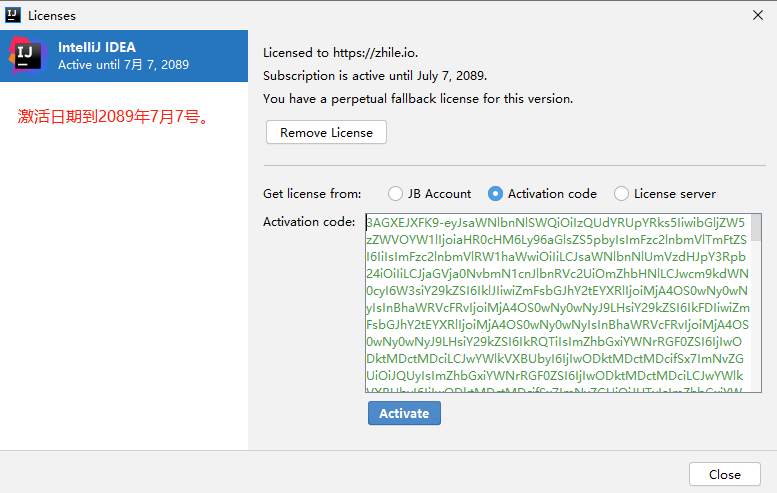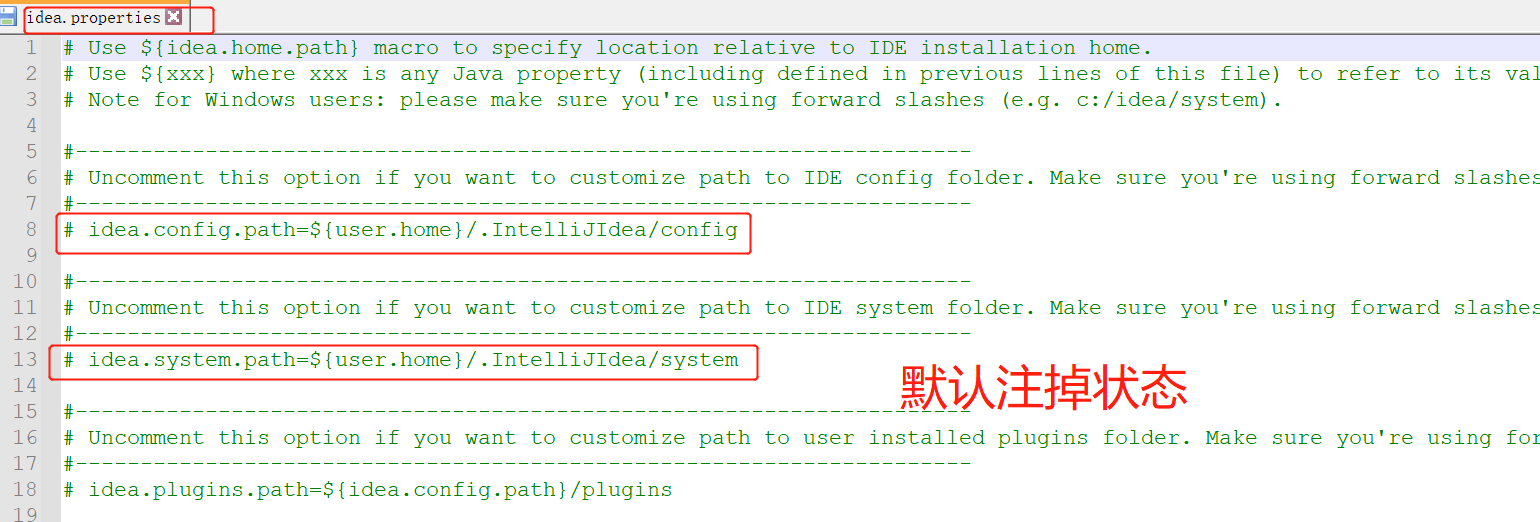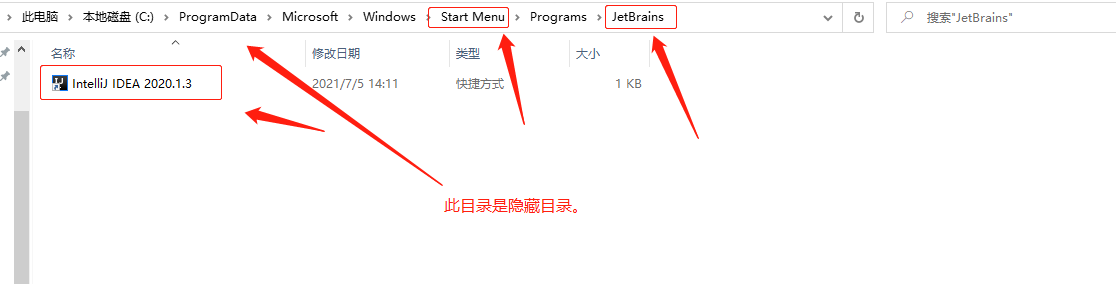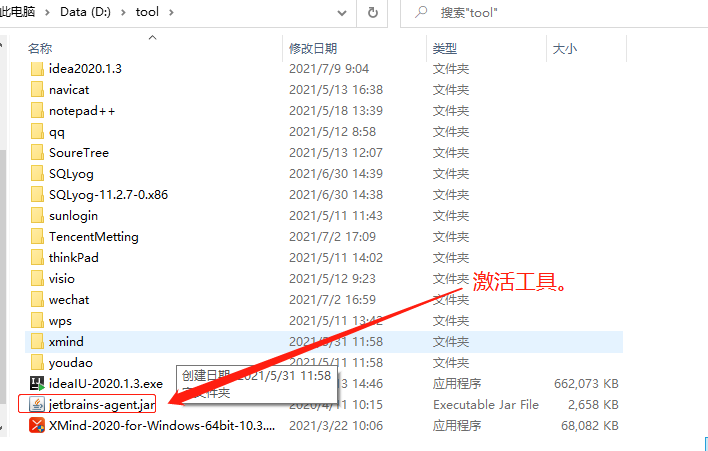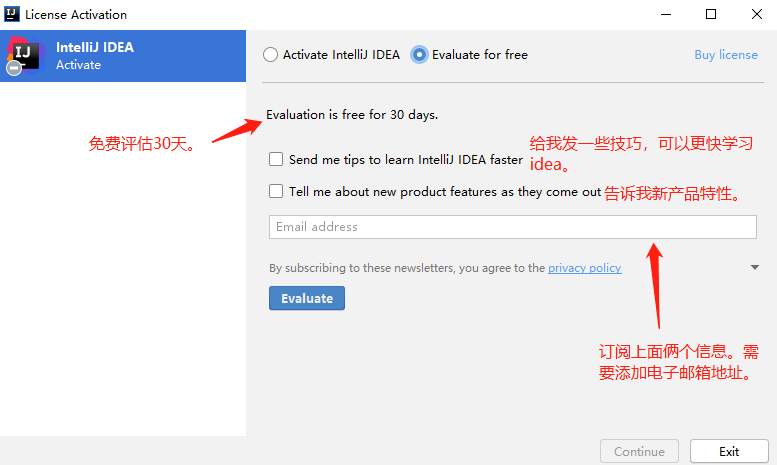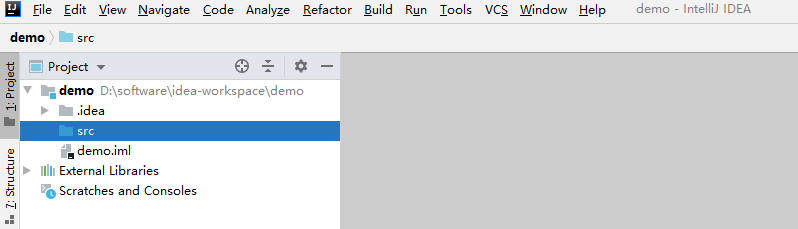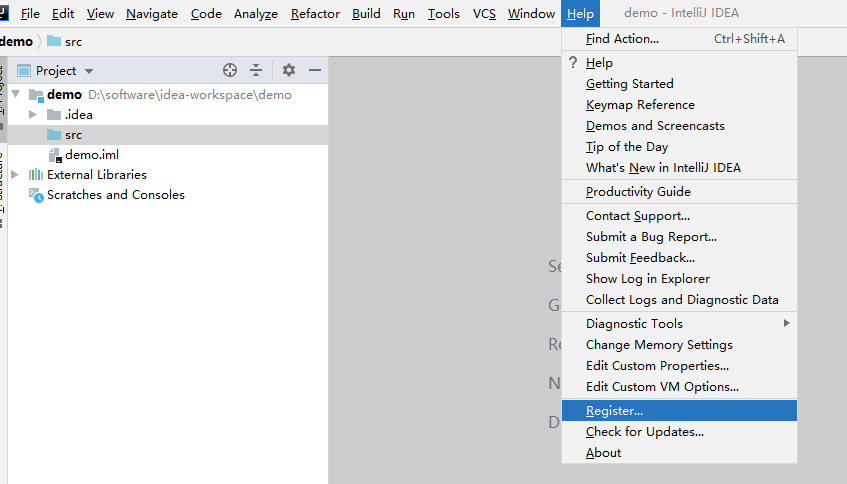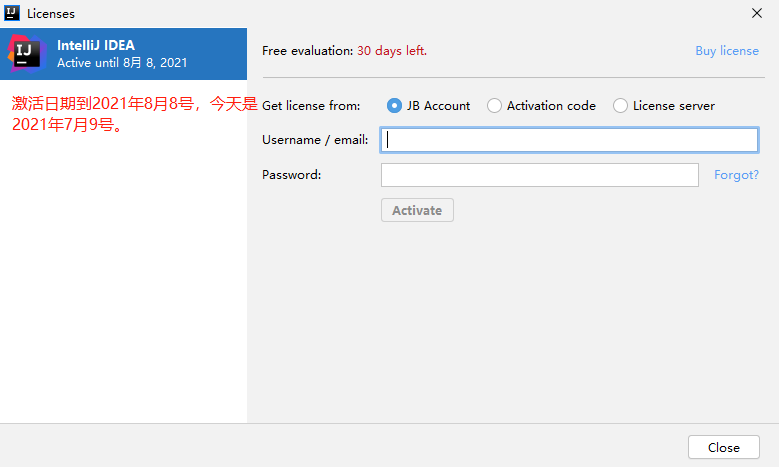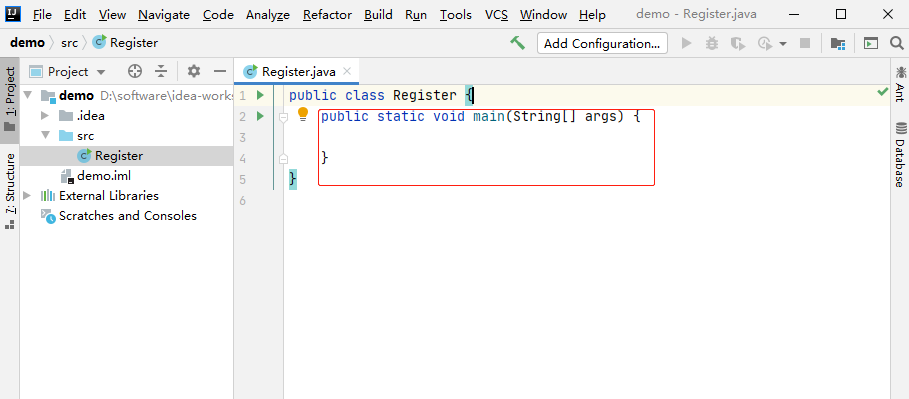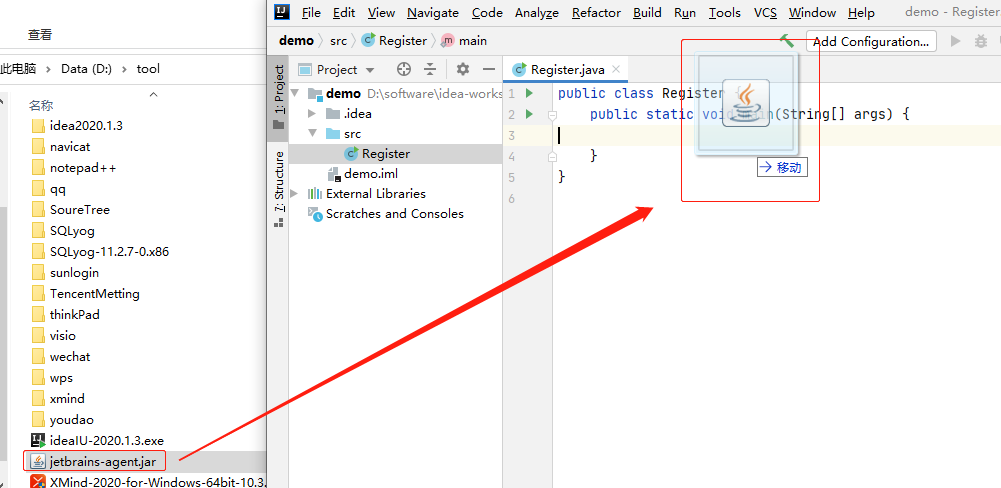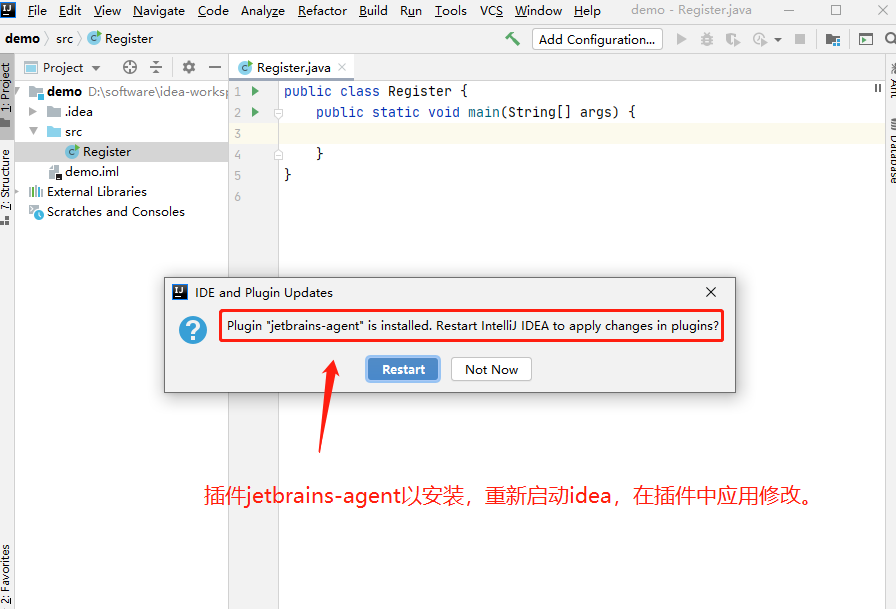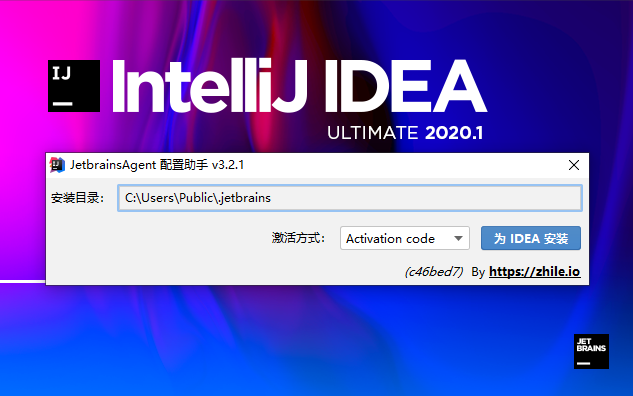卸载idea
安装idea后会产生三个目录
-
1、安装目录(可自定义)
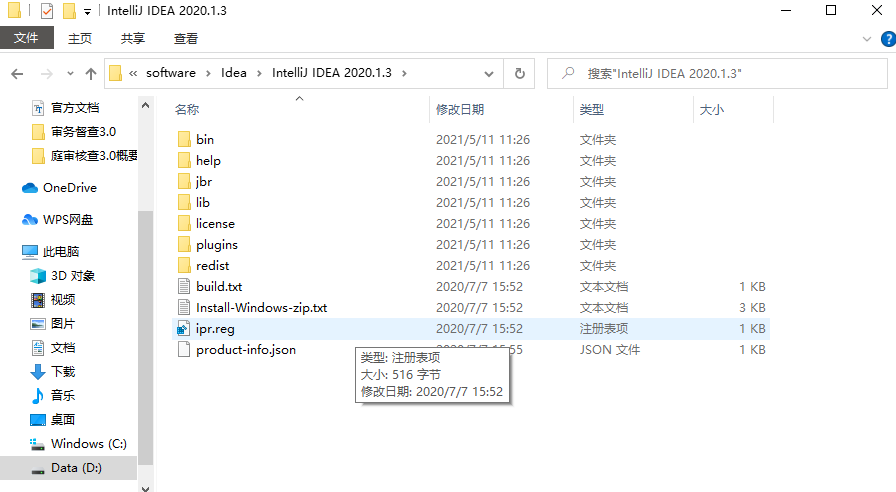
-
2、C盘用户目录下隐藏文件夹AppData\Roaming\JetBrains(不可自定义)
此文件夹主要是运行期间产生的缓存。
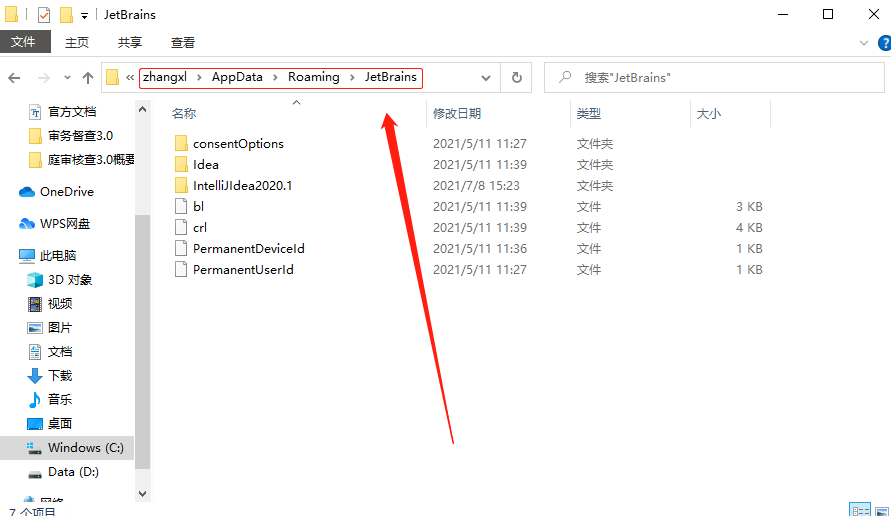
-
3、c盘用户目录下对应idea版本文件夹(可迁移。修改安装目录下bin/idea.properties即可。)
此文件夹主要是关于设置和插件的缓存。
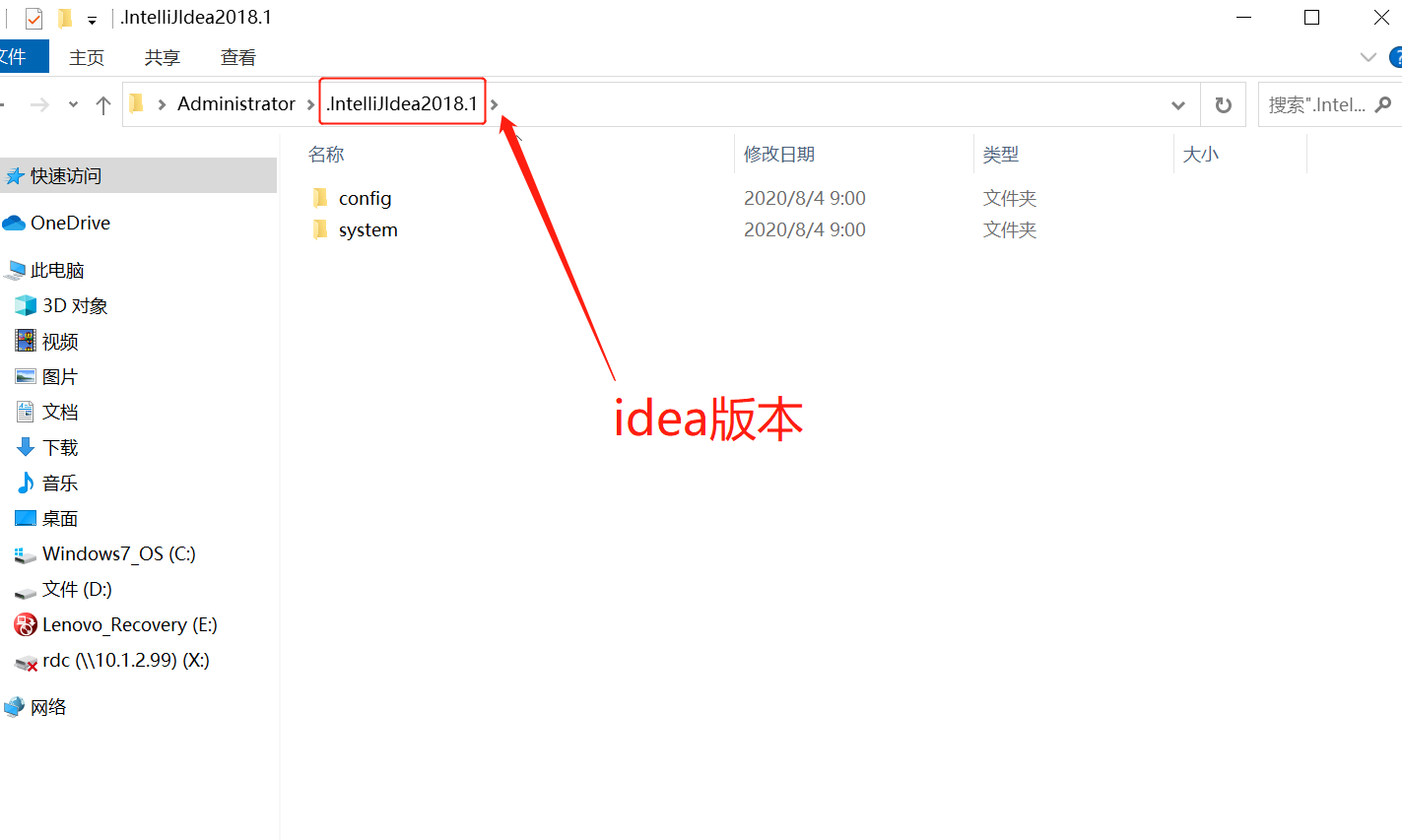
2018.X.X版本之前idea默认启动后自动生成此目录,2020.X.X之后版本好像不生产此目录。例如2020.1.3版本安装目录bin/properties中相关配置是关闭状态
开始卸载
控制面板--鼠标右键卸载--选择卸载方式--完成卸载。
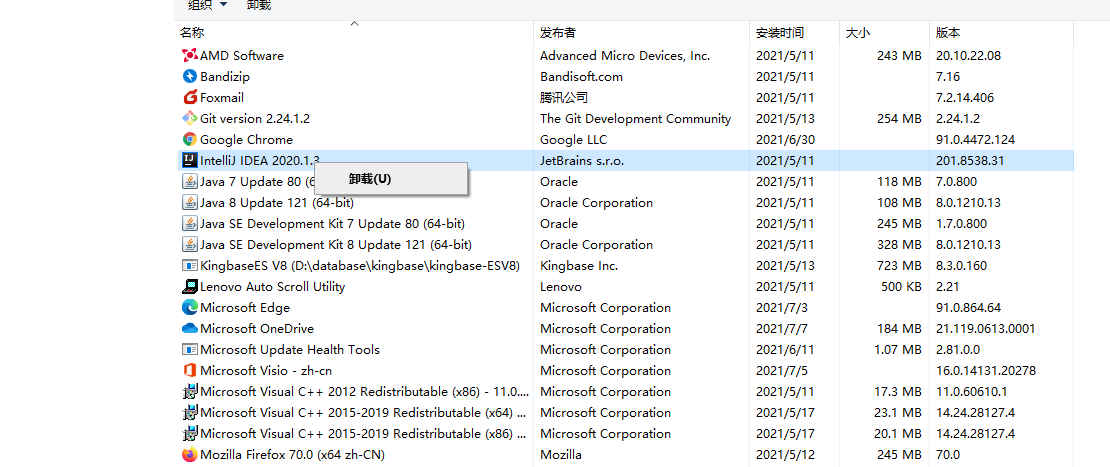
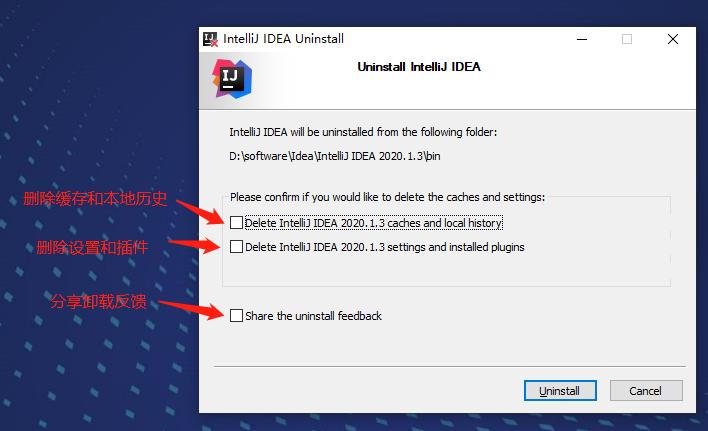
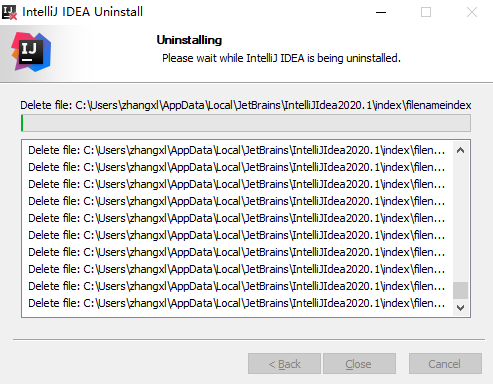
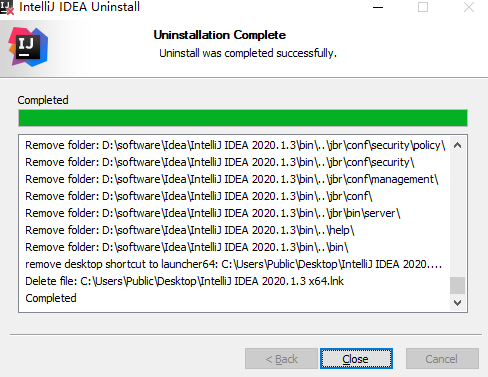
卸载后可发现三个文件夹中内容全部清空。
安装idea
最好在卸载idea后,重启电脑进行安装。以2020.1.3版本为例。
准备好安装文件和激活文件。
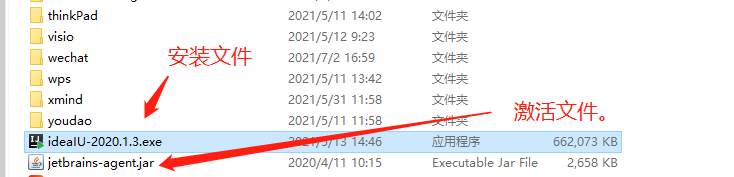
单击安装文件进行安装。
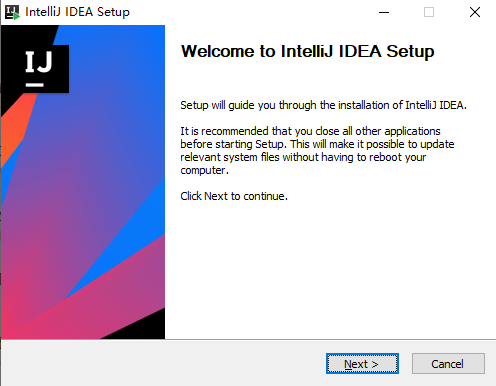
程序将指导您完成idea的安装,建议在启动安装前关闭所有其他应用程序,这样就可以在不重启计算机的情况下更新相关系统文件。单击下一步继续。
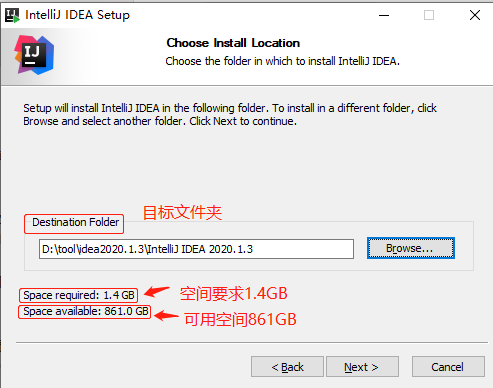
选择安装地址:安装idea在下面目录,安装到其他目录,请点击浏览。单击下一步继续。
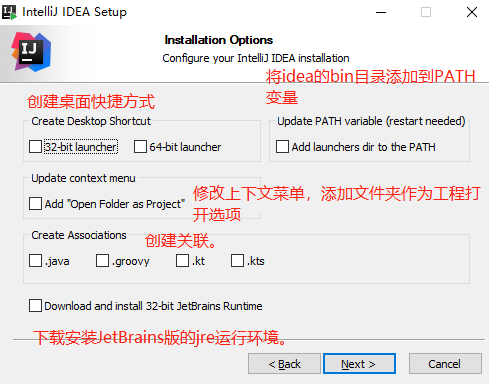
1、创建快捷方式,电脑是多少位的就选择创建32/64位的快捷方式。
2、将idea的启动器目录-bin目录,添加到windows的系统变量PATH中。[此处不建议勾选]
3、修改上下文菜单(鼠标右键显示的菜单栏),添加“文件夹作为工程打开“选项。[此处不建议勾选]
4、创建关联,就是文件的默认打开方式。[此处不建议勾选,文件打开方式使用notepad++、editplus等软件更好。]
5、idea要基于jdk1.8,若本地没有jdk1.8的环境,需要勾选Download and install JRE x86 by JetBtains,下载安装JetBrains版的jre运行环境。
点击下一步继续。
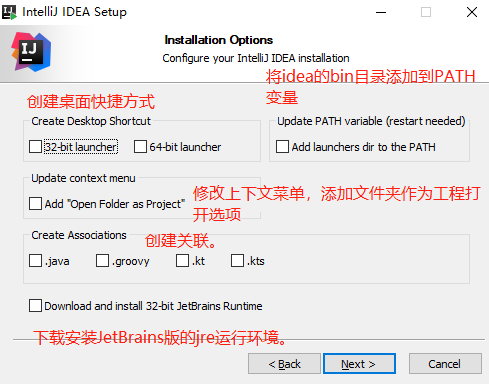
选择要创建程序快捷方式的Start Menu文件夹,也可以输入名称创建新的文件夹。
Start Menu文件夹就是是windows开始菜单栏(点击win键打开)。
点击install开始安装。
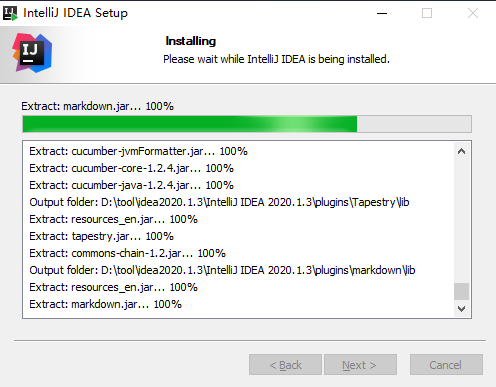
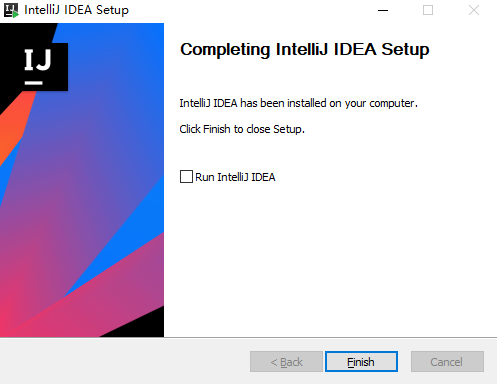
idea已经在电脑上完成安装,点击finish完成安装。
破解idea2020.1.3版本。
准备工具
破解工具百度云连接 提取码:4w62
上面已将完成安装,双击桌面快捷方式。

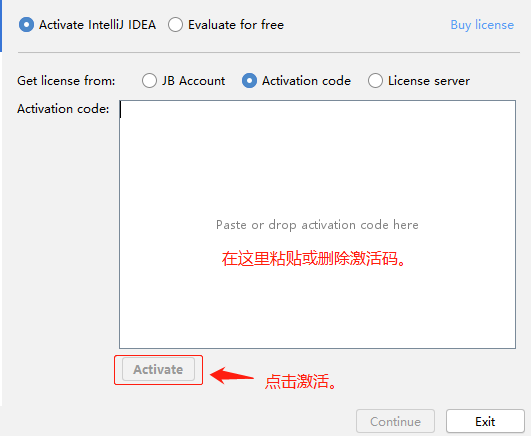
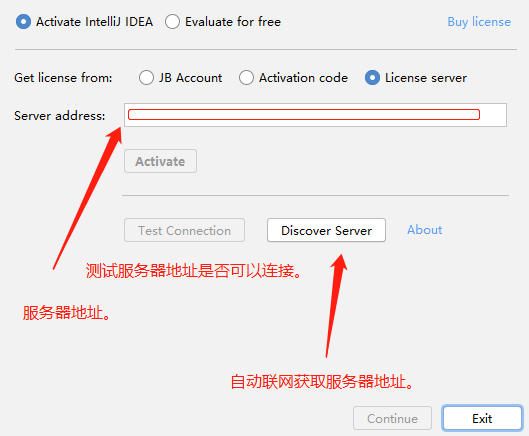
若是有有效的激活码可以直接用激活码激活2020.1.3版本idea。
从服务器获取激活码不靠谱。
本博客激活方法首先在此处点击Evaluate for free,试用30天。
点击Evaluate,进行试用。
创建一个新工程,简单的java工程就可以。
成功创建名为demo的工程。接下来先通过help--register,查看idea目前激活状态。
创建一个类,类名自定义即可,在创建的类中创建main方法。
将准备好的激活工具,用鼠标拖进main方法,
将激活工具拖进main方法后,在弹出页面点击Restart。
点击Restart重启idea后,会弹出JetBrainsAgent配置助手弹框,点击为IDEA安装。
点击“是”,完成idea的激活。
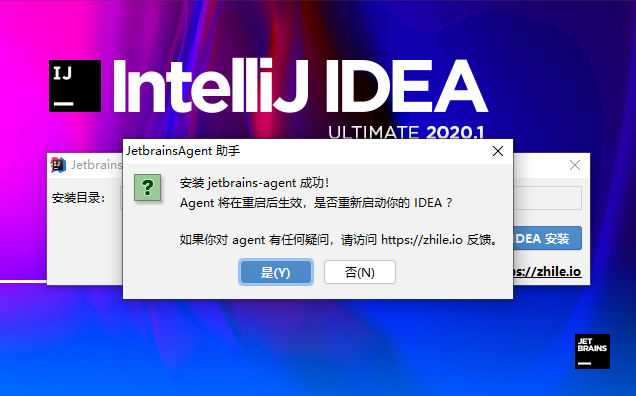
查看help--register,可以看到激活成功。